Dùng MacOS đã lâu nhưng bạn có biết cách tải video Youtube về MacBook miễn phí chưa? Youtube là một trong những nền tảng cung cấp nguồn video đa dạng, phong phú và hữu ích hiện nay. Tuy nhiên, không phải lúc nào bạn cũng có thể xem video trên Youtube trực tuyến. Vì vậy, việc tải video từ Youtube luôn là nhu cầu tất yếu của người dùng Internet. Nếu sử dụng MacBook, bạn sẽ tải video trên Youtube bằng cách nào?
Tìm hiểu tổng quan về MacBook từ “nhà” Apple
MacBook là gì?
MacBook được biết đến như một dòng laptop “quý tộc” đến từ tập đoàn Apple Inc. Điểm đặc trưng của MacBook là có vẻ ngoài thiết kế sang trọng, thời thượng cùng những trải nghiệm mượt mà, tính năng mạnh mẽ. MacBook hoạt động trên hệ điều hành MacOS do chính Apple phát triển.

Hai dòng sản phẩm chính của MacBook là MacBook Air và MacBook Pro. Ngoài ra, MacBook này còn cung cấp nhiều dòng laptop khác nhau, đáp ứng mọi nhu cầu sử dụng của người tiêu dùng. Nếu muốn trải nghiệm con chip Apple Silicon M1 do tập đoàn này phát hành, bạn có thể sử dụng dòng MacBook M1.
MacOS là gì?
Tương tự như Windows, MacOS cũng là một hệ điều hành dành cho máy tính. Tuy nhiên, hệ điều hành này chỉ được sử dụng riêng cho các dòng máy tính MacBook của Apple.
Hiểu rõ hơn, MacOS là hệ điều hành dành riêng cho các dòng laptop MacBook, như: MacBook Pro, MacBook Air, Mac Mini, Mac Pro và iMac. Hệ điều hành MacOS đóng vai trò quản lý các tệp, vận hành ứng dụng và kết nối với mạng lưới Internet.
3 cách tải video Youtube về MacBook
#1. Dùng trình duyệt web Cốc Cốc
Đây được xem là cách tải video Youtube về MacBook đơn giản và được sử dụng nhiều nhất. Nếu đang sử dụng trình duyệt Chrome hoặc Safari, bạn không thể tải video từ Youtube cho MacBook của mình. Vì vậy, việc đầu tiên bạn cần làm là tải và cài đặt trình duyệt Cốc Cốc cho máy tính của mình.
Để cài đặt Cốc Cốc, bạn chỉ cần truy cập vào trang chủ của ứng dụng tại: https://coccoc.com. Sau đó, bạn tiếp tục chọn mục “Tải trình duyệt” và kéo vào Application để cài đặt như bình thường.
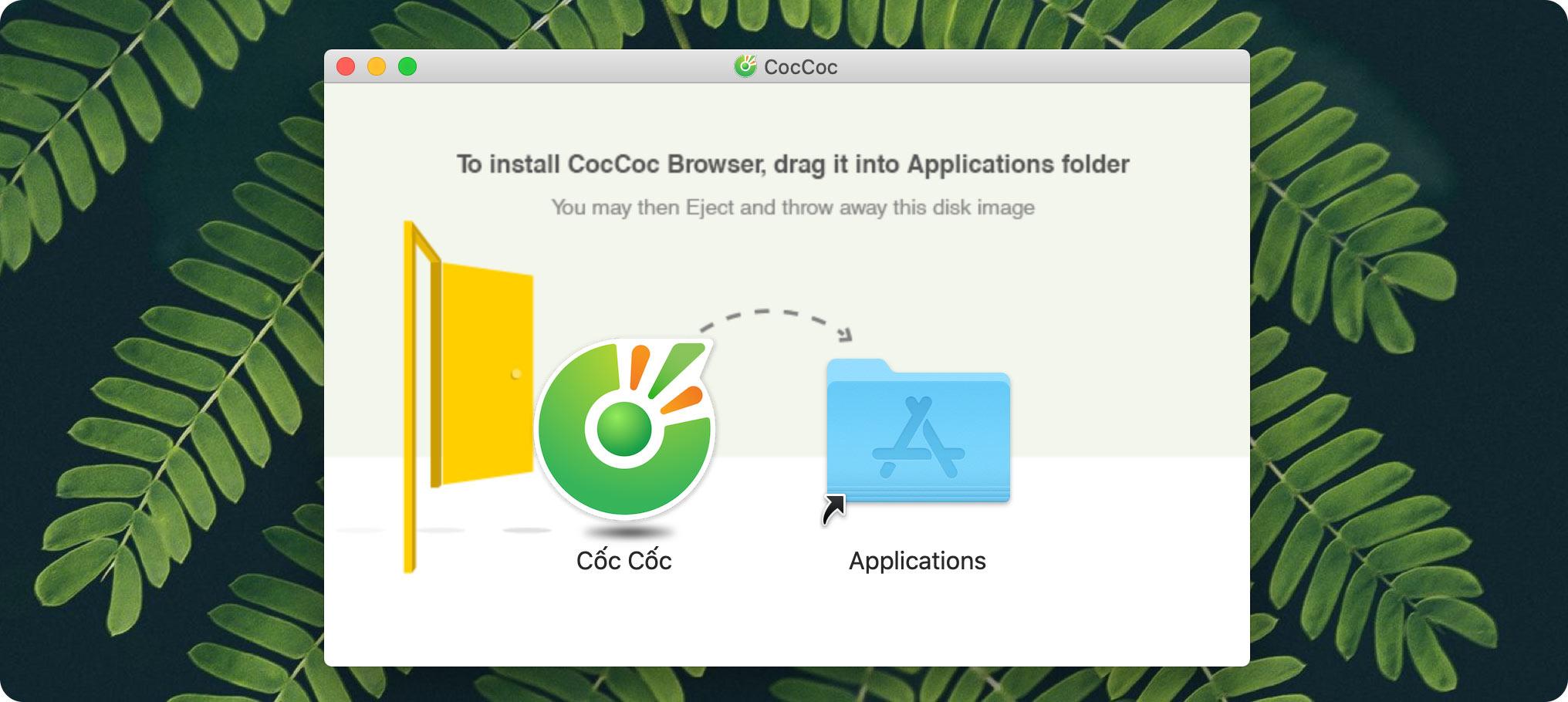
Sau khi cài đặt ứng dụng, bạn tải video trên Youtube theo các bước sau:
- Bước 1: Truy cập vào video bạn cần tải về trên Youtube bằng trình duyệt Cốc Cốc.
- Bước 2: Kéo chuột lên phía trên video -> Click vào “Download” hoặc nhấn vào biểu tượng mũi tên trên góc phải trình duyệt.
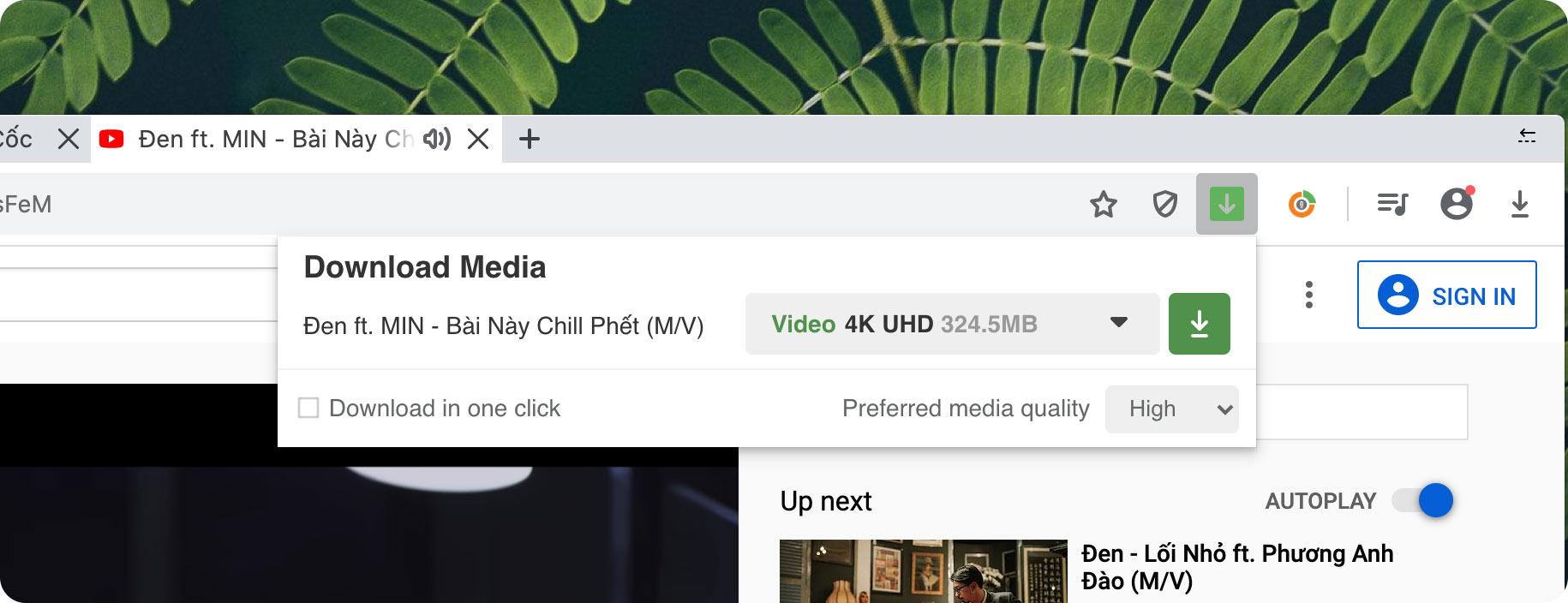
Chỉ với hai bước đơn giản, bạn đã có thể tải video trên Youtube về MacBook của mình. Tuy nhiên, điểm trừ của cách thức này là Cốc Cốc thường có rất nhiều quảng cáo. Ngoài ra, một số cáo buộc cho rằng Cốc Cốc cài mã độc vào ứng dụng nên cũng khiến nhiều người bị mất niềm tin.
#2. Dùng các trang web hỗ trợ tải video online
Với phương thức này, bạn có thể sử dụng bất kỳ trình duyệt nào, kể cả Safari. So với cách 1, đây là điểm nổi bật của việc sử dụng các trang web hỗ trợ tải video online. Tuy nhiên, cách này vẫn có điểm hạn chế là bị popup quảng cáo, ảnh hưởng đến trải nghiệm người dùng.
Hiện tại, có rất nhiều trang web hỗ trợ tải video online miễn phí, bạn có thể tham khảo, như:
Đây là những trang web nổi tiếng, được nhiều người tin dùng khi tải video online miễn phí. Đặc biệt, cách thức này cũng khá đơn giản, bạn chỉ cần thực hiện một vài bước là có thể tải video thành công.
- Bước 1: Truy cập vào trang web, copy link video trên Youtube và paste lại vào ô tìm kiếm trên màn hình.
- Bước 2: Click vào “Start”.
- Bước 3: Chọn chất lượng video muốn tải và nhấn “Download”.
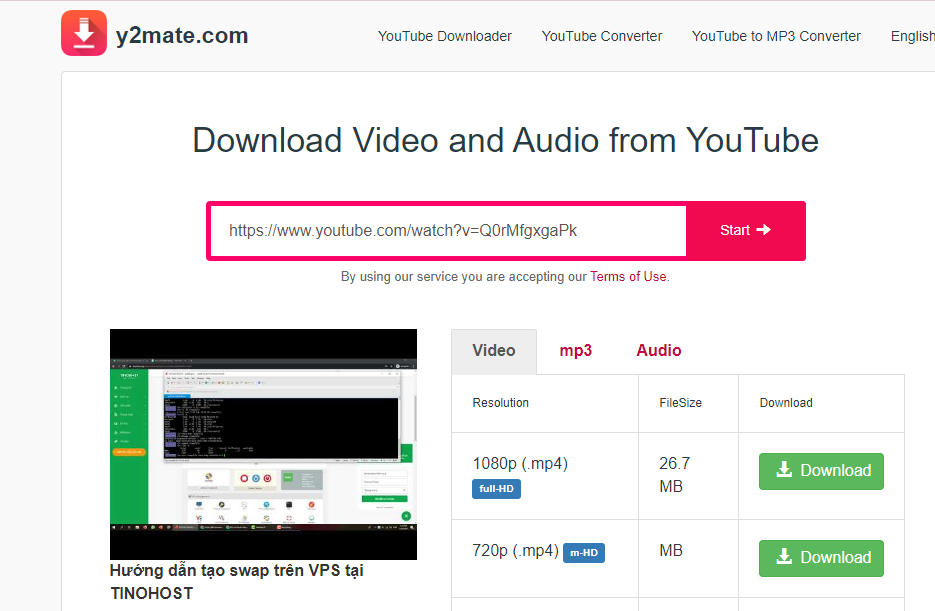
#3. Dùng phần mềm hỗ trợ download video
Khi sử dụng các phần mềm hỗ trợ, bạn sẽ không bị chi phối bởi các quảng cáo. Tuy nhiên, bạn buộc phải tải thêm một phần mềm về máy của mình. Nhưng phần lớn các phần mềm hỗ trợ download video trên Youtube dành cho MacBook đều khá nhẹ mà vẫn hỗ trợ đầy đủ tính năng. Bên cạnh tính năng tải video, các phần mềm còn giúp người dùng tách audio từ Youtube và lưu lại định dạng Mp3.
Trên thực tế, các phần mềm hỗ trợ download video đều có tính năng tương tự nhau. Vì vậy, bạn có thể chọn bất kỳ phần mềm nào phù hợp với nhu cầu sử dụng của mình. Trong đó, 6 phần mềm phổ biến thường được sử dụng là: 4K Video Downloader, JDownloader, Ummy Video Downloader, YTD Video Downloader, Wondershare AllMyTube và Folx.
4K Video Downloader
Tính đến thời điểm hiện tại, 4K Video Downloader chính là phần mềm hỗ trợ người dùng tải video trên Youtube được ưa chuộng nhất. Ưu điểm của phần mềm này là cung cấp thao tác đơn giản, mượt mà và cho phép người dùng tài video với nhiều chất lượng khác nhau. Ngoài ra, 4K Video Downloader còn có tính năng tạo phụ đề cho các trang trực tuyến.
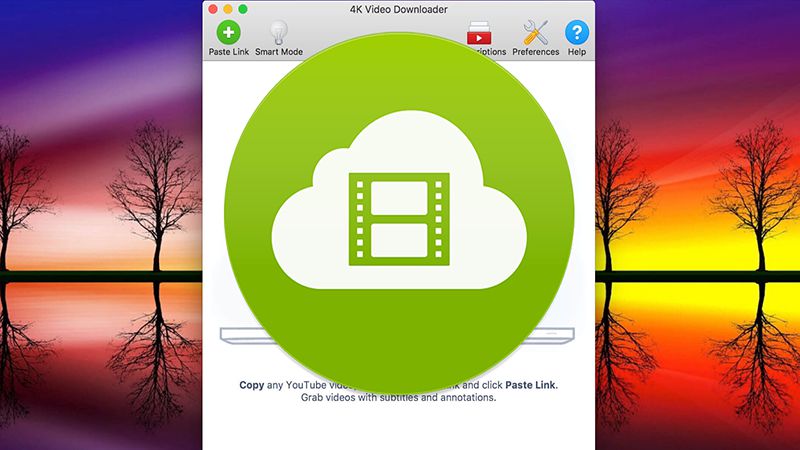
JDownloader
Chính thức ra mắt thị trường vào năm 2011, JDownloader được biết đến như một phần mềm hỗ trợ tải video chuyên nghiệp và hiệu quả. Với JDownloader, bạn có thể tải cùng lúc nhiều video chất lượng cao, giúp tiết kiệm thời gian một cách hiệu quả.
Ummy Video Downloader
Đây cũng là sự lựa chọn tối ưu dành cho “người chơi hệ” MacBook khi muốn tải video trên Youtube. Phần mềm cho phép người dùng tải nhiều video với chất lượng HD mà không tốn quá nhiều thời gian. Ngoài ra, bạn có thể tải MP3 của video về máy của mình.
YTD Video Downloader
Điều khiến YTD Video Downloader gây ấn tượng với người dùng là cung cấp nhiều tính năng nổi trội và đa dạng. Không chỉ giúp người dùng tải nhiều video trên Youtube chất lượng, ứng dụng này còn hỗ trợ chuyển đổi video sang các định dạng âm thanh, như: MP3, WMA, WAV, AC3,…
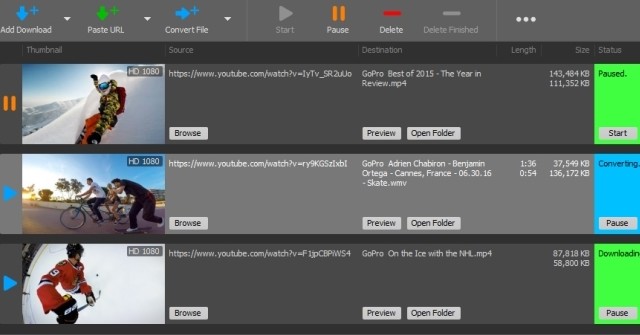
Wondershare AllMyTube
Ứng dụng này cho phép người dùng xem lại các video trực tuyến MacBook dễ dàng. Khi trải nghiệm Wondershare AllMyTube, bạn sẽ được tải video từ Youtube và hơn 1000 website trực tuyến khác nhau cho MacOS của mình.
Nhiều người ưa chuộng ứng dụng này bởi giao diện trực quan, dễ sử dụng và hỗ trợ trích xuất các tệp MP3 từ video. Tuy nhiên, để sử dụng các tính năng chuyên sâu của Wondershare AllMyTube, bạn cần phải trả một khoản phí nhất định.
Folx
Folx là một sản phẩm nổi bật của nhà phát triển Eltima Software, phục vụ nhu cầu tải video trên Youtube cho người dùng MacOS. Công cụ này cung cấp nhiều tính năng vượt trội ngoài khả năng tải video về máy tính.
Bên cạnh đó, Folx còn gây ấn tượng với người dùng bởi khả năng tương thích với nhiều trình duyệt khác nhau, giúp đơn giản hóa quy trình tải link video một cách triệt để nhất. Tương tự như Wondershare AllMyTube, nếu muốn sử dụng toàn bộ tính năng của Folx, bạn cũng cần trả phí cho ứng dụng này.
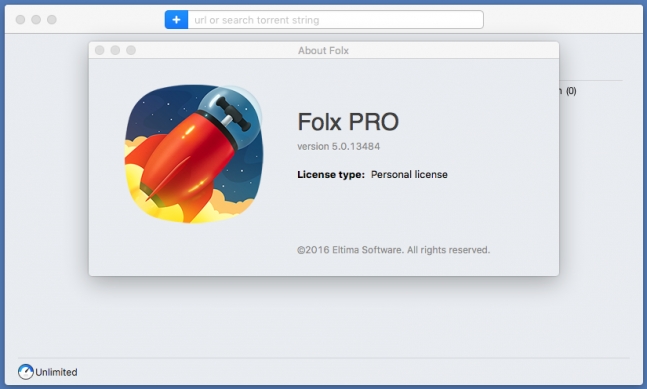
Trên đây là những cách tải video Youtube về MacBook hiệu quả mà bạn có thể áp dụng. Tino Group hy vọng bài viết sẽ là nguồn tham khảo hữu ích đối với bạn. Đừng quên theo dõi chúng tôi để không bỏ lỡ những bài viết hay và hữu ích nhé!
Những câu hỏi thường gặp
Vì sao không thể tải video Youtube trên MacBook?
Bạn không thể tải các video Youtube nếu không mua bản Youtube Premium. Ngoài ra, chỉ có người dùng hệ điều hành iOS hoặc Android mới được cung cấp tính năng tải video trên Youtube để xem ngoại tuyến. Chính sách này được thực hiện nhằm chống các hành vi xâm phạm bản quyền của người sáng tạo nội dung.
Có thể tải video chất lượng HD trên Youtube về MacBook không?
Câu trả lời là “Có!”. Hiện tại, có rất nhiều phần mềm hỗ trợ người dùng tải video trên Youtube về MacBook với chế độ HD.
Tải video trên Youtube về MacBook có tốn phí không?
Hầu như các phương pháp tải video trên Youtube về MacBook đều không tốn phí. Bạn chỉ cần trả phí nếu có nhu cầu sử dụng những tính năng chuyên sâu của các phần mềm hỗ trợ tải video Youtube.
Các phần mềm tải video Youtube về MacBook có nặng không?
Không! Phần lớn các phần mềm hỗ trợ tải video Youtube cho MacBook đều khá nhẹ và dễ sử dụng.

















